Google chrome, mint bármely más programhoz, megvannak a saját beállításai. Annak ellenére, hogy a Google böngésző már nagyon egyszerű, néhány tulajdonság megváltoztatásakor az alkalmazás viselkedése jelentősen megváltozhat. A beállítások kezelése nagyon egyszerű, de a legfontosabbokat vesszük figyelembe.
Alapbeállítások
Először is döntsünk a lapokról és arról, hogy mit látsz a böngésző megnyitásakor. Megnyithatja mind a kedvenc oldalait, mind azokat, amelyeket az előző munkamenet során nyitott meg. A Google Chrome beállításait a Beállítások szakaszban kezelheti. Mellesleg, ha tiszta arcból szeretné elindítani a böngészőt, akkor az is lehet.
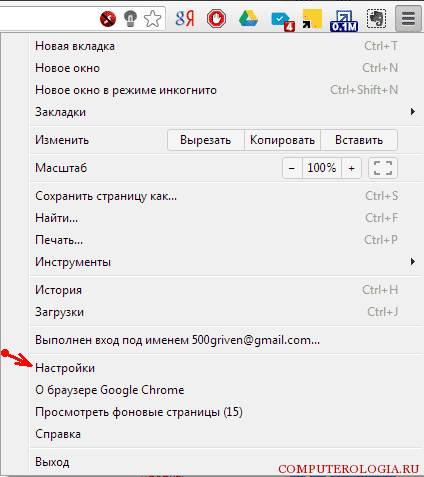
Miután a lapokkal végzett munkát saját belátása szerint konfigurálta, kitalálnia kell azt a mappát, ahova a letöltések kerülnek. Kívánatos, hogy ne helyezze el rendszermeghajtó. Ezután a rendszer újratelepítésekor sem veszíti el a letöltött fájlokat. Ehhez válassza a Speciális beállítások linket. Itt található a Letöltések sor, és kattintson a Módosítás gombra. Válassza ki azt a meghajtót, amelyen a mappát tárolja. Egyébként itt meg lehet jelölni, hogy a böngésző a letöltés megkezdése előtt minden alkalommal megkérdezzen egy helyet, ahová ment.
Azoknak, akik érdeklődnek a Chrome Chrome beállításában, tudniuk kell, hogy megváltoztathatja és megjelenés böngészőt. Ehhez az interneten sokféle téma található. Ezenkívül bármilyen képetől függetlenül elkészíthetők.
A keresőmotor beállítása fontos kérdés. Megkülönböztető tulajdonság google böngésző A Chrome benne van címsor keresőmotorként is szolgál. Ezeknek a paramétereknek a megváltoztatásához a Beállítások ablakban található a Keresés szakasz. Alapértelmezés szerint a Google keresőmotorként szolgál a böngésző számára, de Ön például. A változtatáshoz válassza a Keresőmotorok kezelése lehetőséget. A kívánt sorban válassza ki a keresőmotort a bemutatott, legnépszerűbb rendszerek közül, vagy adja hozzá az erőforrást, amely nem szerepel a listában.
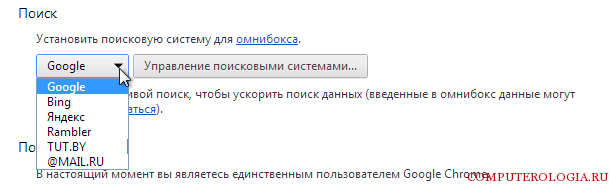
Ha elmenne a Chrome Internetes áruházba, akkor sok különböző különféle kiterjesztést fog látni a krómhoz, amelyekre szüksége lehet a beállításhoz. Tehát a Select Search keresése hasznos lehet. Ez a bővítmény lehetővé teszi a szükséges információk keresését a lehető leggyorsabban. A kiterjesztés telepítése után ki kell választania a szöveg megfelelő részét. A kereséshez használni kívánt keresőmotorok nevei megjelennek a kiválasztás felett. Kattintson bármelyikükre, miután elindul a keresési folyamat.
Google-fiók
A Google Fiók egy kényelmes dolog, amelyről sok felhasználó tud. A Google-fiók sok lehetőséget kínál azok számára, akik nem tudják elképzelni életüket az internet nélkül. Ezenkívül hasznos lehet a Google Chrome böngésző beállításakor. A Google különféle böngészőbeállításokat menthet, beleértve megjelenést, könyvjelzőket, jelszavakat stb.
Ez a szolgáltatás nagyon kényelmes, ha újratelepíti a rendszert. Ezenkívül azok is használják, akiknek egyszerre több műszaki eszközre van szükségük. Más szavakkal: nem kell manuálisan visszaállítania a Google Chrome összes beállításait, mivel ezek automatikusan mentésre kerülnek.
Ezért megvizsgáltuk a Google Chrome alapvető paramétereit, amelyekre a felhasználónak szüksége lesz, miután telepítette ezt a böngészőt a számítógépre. Természetesen vannak más beállítások, amelyek szintén nagyon hasznosak lehetnek. Nos, ne felejtse el fontolóra venni a beépülő modulokat, amelyek ezen böngésző számára elérhetőek a böngésző beállításainak megváltoztatása után.
Manapság nagyon sok ember inkább az Internet körül jár a Google Chrome böngészővel. A konfigurálást nem minden felhasználó tudja, ami azt jelenti, hogy segítenie kell a probléma megoldásában. Természetesen ez a kérdés gyakran aggasztja a kezdő felhasználókat, de talán a tapasztalt emberek felfedeznek valami újat.
Bemutatása óta a Google Chrome böngésző szilárdan vezető helyet foglal el a többi böngésző között. Az oldalak betöltésének sebessége a Chrome-ban örömöt okozott az internethasználók körében. A webböngésző felületén nincs semmi felesleges - csak a legszükségesebb lehetőségek. Általában sok előnye van, és azóta adott böngésző teljesen ingyenesen letölthető a hivatalos webhelyről, akkor láthatja magát.
Töltse le és telepítse a böngészőt
Tehát, mielőtt megválaszolja a Google Chrome böngésző konfigurálásának kérdését, le kell töltenie és telepítenie kell a számítógépére. Ehhez nyisson meg bármilyen elemet keresőmotor és a megfelelő oszlopba írja be a „download google chrome” kérést. Ezután lépjen a hivatalos weboldalra, és kattintson a „Letöltés Chrome” gombra. A következő szakaszban el kell olvasnia a felhasználói megállapodást, és két lehetőséggel be kell jelölnie a négyzetet: az egyik feladata a fejlesztőknek a webböngésző összeomlásairól és hibáiról szóló információk küldése, a másodikban a "Chrome"
Most futtatnia kell a letöltött ChromeSetup fájlt, és várnia kell egy ideig, amíg a böngésző telepítése befejeződik. Meg kell jegyezni, hogy az egész folyamat szinte felhasználói beavatkozás nélkül zajlik, de van egy feltétel - szükség van internetkapcsolatra, mivel a telepítéshez szükséges fájlok „letöltődnek” a webhelyről.
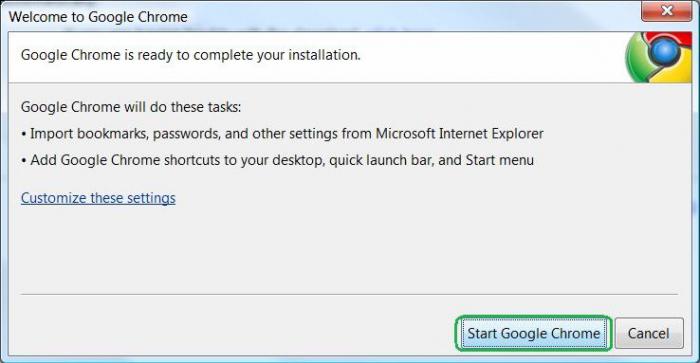
Ennyi! Letöltötte és telepítette a Google Chrome-ot. Olvassa el a következő részt: Hogyan kell konfigurálni?
Alapbeállítások
A webböngésző beállításaival történő bármilyen manipuláció elvégzéséhez lépjen a megfelelő szakaszba. A böngésző elindításakor nyissa meg a menüt a három párhuzamos csíkkal ellátott gomb megnyomásával (a képernyő jobb sarkában). A legördülő listában olvassa el a „Beállítások” elemet.
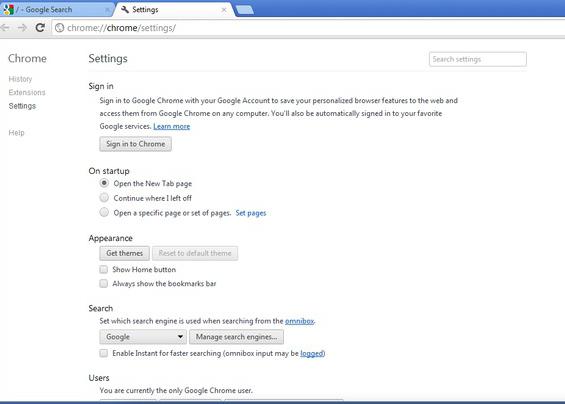
Ezen egyszerű lépések után megnyílik a szükséges szakasz, ahol:
Jelentkezzen be chrome-fiókaz összes lap, jelszó stb. szinkronizálására Ennek eredményeként egy másik eszközről bejelentkezhet Google Chrome-fiókjába, és hozzáférhet az összes mentett adathoz a böngészőben.
Lehetősége van a Google Chrome kezdőlapjának testreszabására, de erről később részletesebben.
A "Téma kiválasztása" gombra kattintva változtassa meg a böngésző megjelenését.
Telepítse a használni kívánt keresőmotort.
Adjon hozzá felhasználókat, ha a böngészőben Ön mellett valaki más is dolgozik.
Ezen felül beállíthatja a Chrome-ot alapértelmezett böngészőként.
Speciális beállítások
Az oldal lefelé görgetésével a felhasználó a megfelelő linkre kattintva további beállításokat nyithat meg. A "Személyes adatok" blokkban két gomb található: "Előzmények törlése" és a "Tartalmi beállítások".
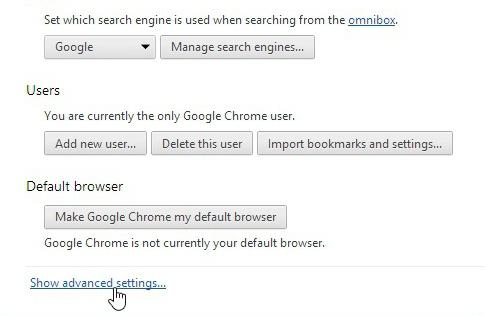
Az elsőre kattintva a felhasználó törölheti cookie-k, a meglátogatott webhelyek és letöltések előzményei. Ebben az esetben egy bizonyos ideig megszabadulhat a tárolt adatoktól.
A második gomb lehetővé teszi a képek megjelenítésének, az előugró ablakok blokkolójának, a hely stb. Általában itt nem ajánlott semmit megváltoztatni, de ha nem fél kísérletezni, próbálhat megváltoztatni néhány beállítást.
Tehát, miután telepítette a Google Chrome-ot, megtanulta, hogyan kell beállítani. Ez azonban nem minden. Ezután figyelembe kell vennie olyan fontos részleteket, mint az "Expressz panel" és a "Kezdő oldal". A felhasználókkal általában a konfigurációjuk miatt vannak problémák.
"Expressz panel"
A Google Chrome-ban ez a leglátogatottabb webhelyek listája. Ez azonban nem túl kényelmes, ezért ajánlott telepíteni a böngésző egyik bővítményét. Általános szabály, hogy a legtöbb felhasználó telepíti " Vizuális könyvjelzők"a Yandex keresőmotorjából. Választhat egy másik lehetőséget.
Először nyissa meg a "Chrome" menüt, és válassza a "Beállítások" részt. Megnyílik egy oldal a bal oldalon a "Bővítmények" alszakasszal. Csak szüksége van rá. Az alábbiakban megjelenik a „További kiterjesztések” link, miután rákattintott, amelyen a Google Chrome kiegészítőinek áruháza megnyílik.
Írjon például egy kifejezést a keresősávba Gyorstárcsázás FVD, és válassza a 3D-s opciót a "Bővítmények" blokkban. A jobb oldalon található egy "Telepítés" gomb, ha rákattint, akkor ez a kiegészítő telepítésre kerül a böngészőben.
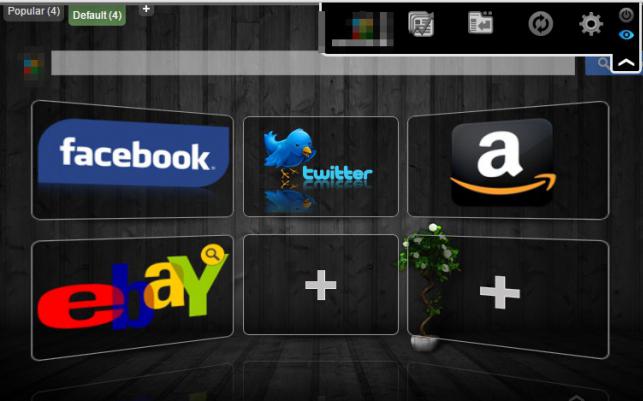
Ha a "Vizuális könyvjelzők" -hez oldalakat ad hozzá, akkor kitalálhatja azokat. Mint láthatja, könnyű megváltoztatni a „Google Chrome Express panelt”. Testreszabhatja saját belátása szerint.
Kezdő oldal
És most javasoljuk, hogy ismerkedjen meg a böngésző indításakor megnyíló oldalbeállításokkal. Általános szabály, hogy sok felhasználó az egyik keresőmotor webhelyét használja "Kezdőlapnak". Előfordulhat azonban, hogy a böngészőnek nincs szüksége a „keresőmotor” megnyitásához az indítás után.
Tehát a Google Chrome böngészőben dolgozik. Hogyan állíthat be lapokat ebben a böngészőben? A valóságban minden nagyon egyszerű. Lépjen a "Beállítások" pontba, és figyeljen a "Indításkor nyissa meg" blokkra. Itt több lehetősége van:
Ha bejelöli az "Új lap" négyzetet, akkor a "Chrome" indításakor megnyílik az "Expressz panel".
Ha a jelölőnégyzetet a "Korábban nyitott lapok", a böngésző bezárása előtt megtekintett oldalak a" Bezárás "gombra kattintva töltődnek be.
A harmadik lehetőség bejelölésével meghatározhatja azokat az oldalakat, amelyeket a böngésző indítása után kell betölteni.
Melyik választási lehetőséget választja Ön.
következtetés
Most, hogy telepítette a Google Chrome-ot a számítógépére, hogyan kell beállítani, megtanultuk, hogyan változtathatjuk meg kezdőlap, akkor biztonságosan elkezdheti értékelni ennek a böngészőnek az előnyeit. Valószínűleg nem fog csalódni.
A böngésző telepítése után az első lépés a „saját magad” konfigurálása. Ezt a további kényelmes munka érdekében meg kell tenni. Ez a cikk ismerteti a Google Chrome böngésző megfelelő konfigurálását.
Először lépjen a beállításokba, és ehhez kattintson a három vízszintes csíkkal ellátott gombra, és válassza a lehetőséget beállítások.
A böngésző menü négy kategóriába tartozik: Előzmények, Bővítmények, Beállítások, Súgó. Pontosan a kiválasztott szakasz érdekli, mivel az összes többi külön beszélgetés.
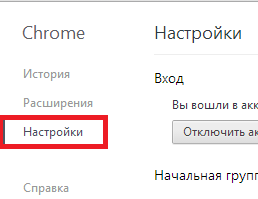
Mit lehet felállítani?
Az első lépés, amelyet be kell jelentkeznie, ha még nem tette meg. Ha korábban már használt google fiók, majd a bejelentkezés után a következő szinkronizálás kerül végrehajtásra:
- a Google Chrome-ba telepített alkalmazások (ha egy másik számítógépről használta böngészőjét és Google-fiókját, vagy újratelepítette a böngészőt);
- kiterjesztések
- böngésző beállításai;
- automatikus kiegészítést;
- omnibox gyorsítótár;
- könyvjelzők;
- jelszavakat;
- nyitott lapok.
Ha nincs fiókja, akkor a böngésző felajánlja annak létrehozását. Nem javasoljuk az elutasítást, mivel önmagában a szinkronizálás sokba kerül.
A második tennivaló a kezdőlap beállítása. Itt kiválaszthat egy oldalt gyors hozzáférés, állítsa vissza az utolsó munkamenetet, vagy írja be annak a webhelynek a címét, amelyet kezdetként látni szeretne.
A harmadik lépés az alapértelmezett keresőmotor beállítása. Természetesen a beállítások elvégzése előtt a Google lesz, de ha megszokta ugyanazt a Yandexet, akkor válassza ki azt a legördülő menüből.

A negyedik tennivaló a jelszótárolás beállítása. Ha több ember használja az egyik alatt a böngészőt számla vagy ha biztonsági okokból alapvetően megtagadja a mentést, akkor kapcsolja ki a jelszavak mentésének ajánlatát, mivel ez a funkció alapértelmezés szerint engedélyezve van. Ehhez kattintson a gombra Speciális beállítások megjelenítése és törölje a jelölést Ajánlja a webhelyek jelszavainak mentését. Azonnal kikapcsolhatja a webes űrlapok automatikus kitöltését.
Az ötödik tennivaló a letöltési út konfigurálása. Ha a preferált hely, mondjuk az asztal, akkor a sorban Letöltés helye sajtó módosítására és adja meg az asztalot. Opcionálisan bármilyen helyet megadhat, kivéve a mappák megváltoztatása elleni védelmet. Jelölje be a beállítás melletti négyzetet. A letöltés előtt kérjen helyet az egyes fájlok mentéséreha inkább rendezi a letöltést a letöltés közben.
Helyzeti beállítások: ha egy másik böngészőt használt, amelyben könyvjelzői vannak, akkor a gombra kattintva importálhatja azokat a Chrome-ba Könyvjelzők és beállítások importálása.
Ahogy a neve is sugallja, ha kívánja, nemcsak a mentett oldalakat, hanem a böngészési előzményeket, a mentett jelszavakkal ellátott webhelyeket és a keresőmotorokat is átviheti.
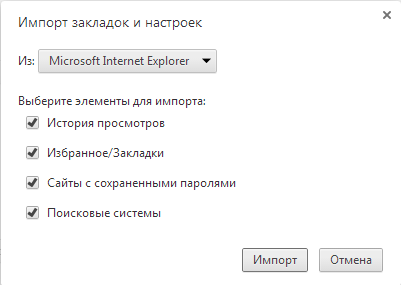
Ha proxykiszolgálót használ munkához, akkor a gombra kattintva elvégezheti az összes vonatkozó beállítást Proxybeállítások módosítása.
Ha a böngésző megjelenése nagy szerepet játszik, akkor a megfelelő beállítások szakasz segít a megfelelő téma létrehozásában. A választás ott tisztességes, tehát feltétlenül felvesz valami megfelelőt.

Itt beállíthatja / eltávolíthatja az ikont a honlap (piros négyzettel jelölve), és a könyvjelző sáv nem tűnik el.




